
java环境安装
v8.0u121 多国语言安装版大小:69.09M更新:2018-10-26 16:33
类别:编程工具系统:Win7, WinAll
分类

大小:69.09M更新:2018-10-26 16:33
类别:编程工具系统:Win7, WinAll
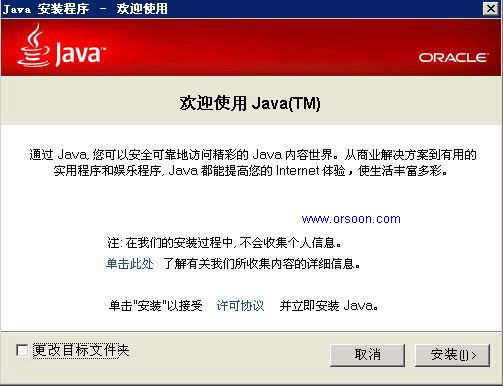
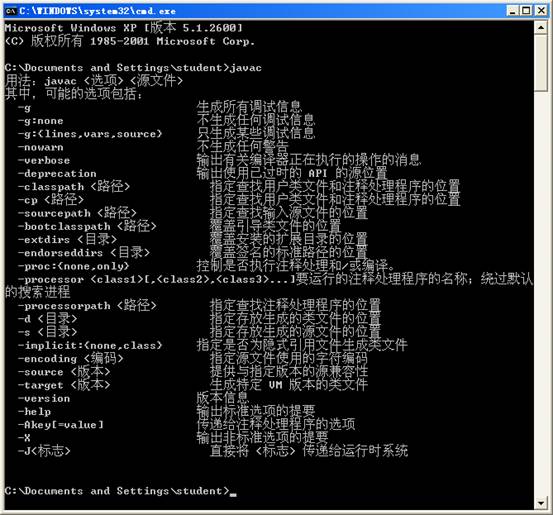
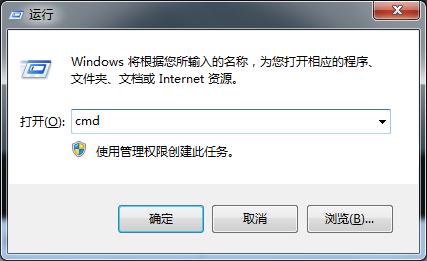

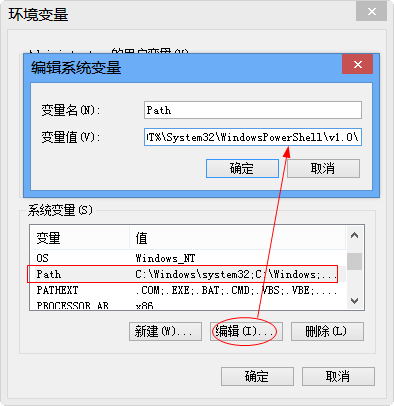
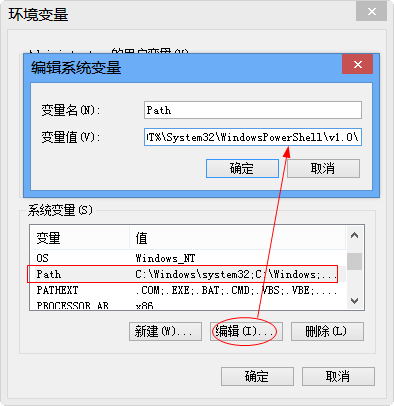
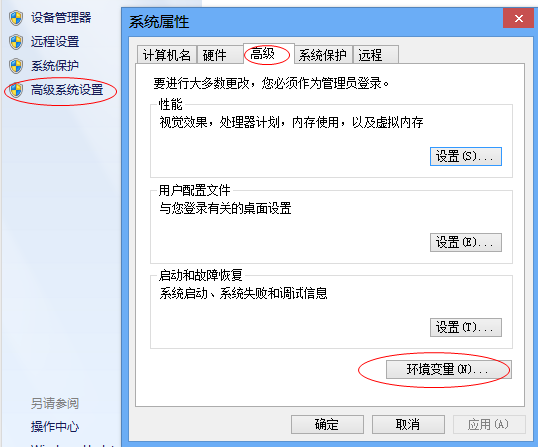
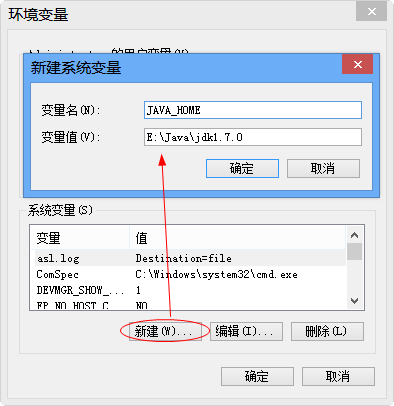
java运行环境是一款帮助用户安装java语言编程前必须要的系统环境,jdk配置后好后也需要安装JDK的环境变量,需要的朋友可以来体验哦。
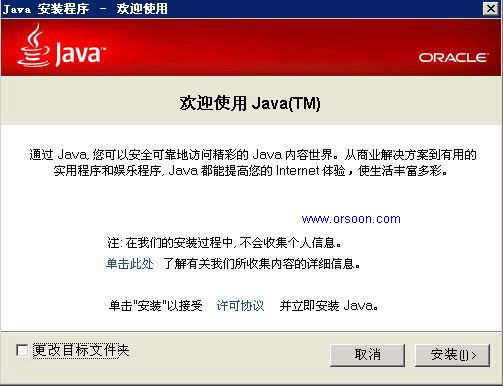
Java语言恐怕是稳居网路应用程序语言的首选了,这都要归功于它高度的安全性以及跨平台的特性,几乎在目前所有的电脑平台上您都可以见得到Java的芳踪。过去很可能会有不少人抱怨Java虽然有著相当不错的跨平台以及安全防护等特性,但是它的执行速度远远不及C++等各种传统惯用的程序语言。不过这次Sun Microsystem可是有备而来的,不仅在执行速度上有大幅度的改革,而且在内容上也有做了一些修改以及增强。最新JAVA运行库,建立一个运行JAVA的环境。这一升级版对Java Plug-in进行了功能增强,提供了对Netscape 6 Open JVM整合支持等等。由于jre新增的功能以及程序修正之处相当多,如果需要详尽资料的话不妨可以参考Sun的官方网页。
1.右键选择 计算机→属性→高级系统设置→高级→环境变量
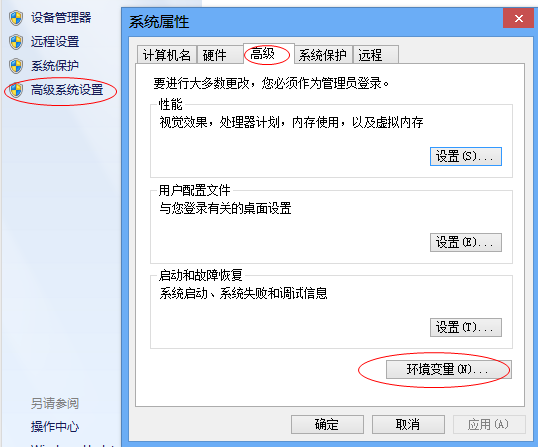
2.系统变量→新建
变量名:JAVA_HOME
变量值:(变量值填写你的jdk的安装目录,例如本人是 E:\Java\jdk1.7.0)

3.在系统变量中找到 Path 变量,选择编辑
在变量值最后输入 %JAVA_HOME%\bin;%JAVA_HOME%\jre\bin;
(注意如果原来Path的变量值末尾没有;号,就先输入;号再输入上面的代码)
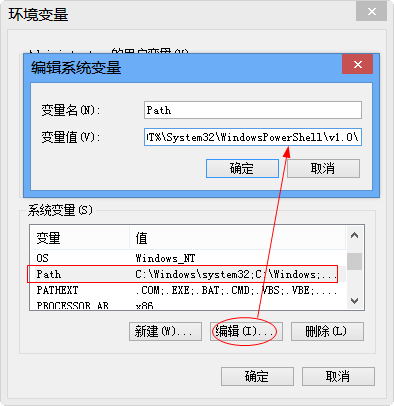
4.系统变量→新建
变量名:CLASSPATH
变量值:.%JAVA_HOME%\lib;%JAVA_HOME%\lib\tools.jar(注意最前面有一点)
到这系统变量就配置完毕了。
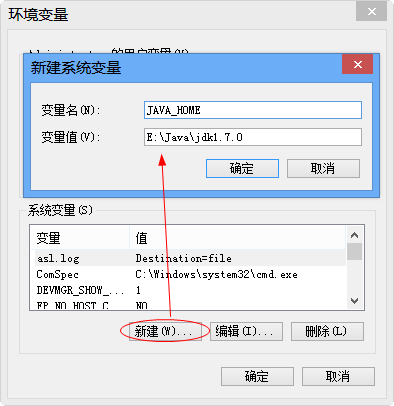
1、win+R组合键,输入cmd 打开命令行窗口
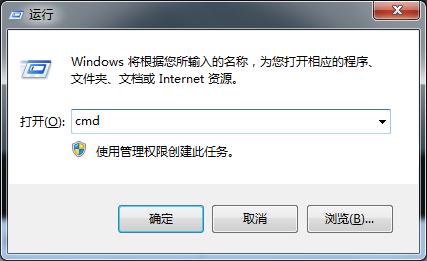
2、输入javac,正确就显示如图
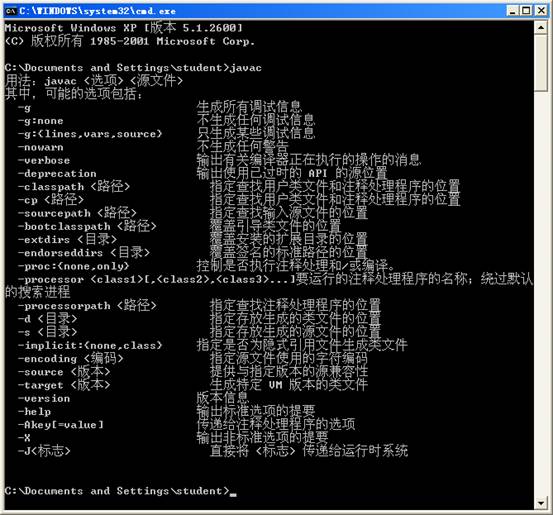
若该软件不能下载,请在评论告诉我们,小编会第一时间修改。

liteide(go语言开发) 编程工具26.50M绿色版
下载
PHP For Linux(PHP后台管理系统) 编程工具25.00Mv5.6.15 官方版
下载
blazeds.war 编程工具4.24M官方免费版
下载
xilinx ise14.2汉化修改版 编程工具32KB
下载
APK编译签名工具(ApkTool) 编程工具9.86Mv1.4.1 绿色版
下载
北峰对讲机bf-860写频软件 编程工具3.08M
下载
java7(jre) update 67 编程工具871KB免费版
下载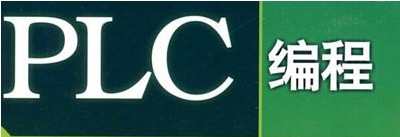
西门子plc编程软件 编程工具1351.67Mv5.5 中文版
下载
Microsoft Visual C++ 2010 编程工具10.74M86/64位
下载
本森广播代码生成器绿色版 编程工具927KBv1.1.2.11 最新版
下载
Visual Basic 6.0 编程工具5.54Mv6.0 简体中文企业版
下载
Authorware(多媒体制作软件) 编程工具50.59Mv7.02 官方中文版
下载
WPLSoft(台达PLC编程软件) 编程工具75.09Mv2.4.2 官方版
下载
crackvs2008forwindows7 编程工具303KB绿色免费版
下载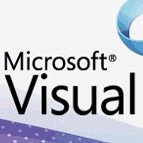
Visual Studio 2015 编程工具1.16M官方中文旗舰版
下载
visual studio 2017修改版 编程工具1004KB最新版
下载